Cómo configurar y flashear el enrutador D-Link Dir300

- 4240
- 176
- Rosario Atencio
El fabricante D-Link es ampliamente conocido por muchos usuarios de Internet inalámbricos rusos. Es una de las marcas principales y más populares en el segmento del enrutador.

Al mismo tiempo, la compañía ofrece una amplia línea de productos, que incluye modelos premium, medios y económicos. En cuanto a D-Link Dir300, este dispositivo es un representante del segmento de presupuesto.
Enrutador económico, pero confiable y efectivo, que se puede comprar por relativamente poco dinero. Solo queda para configurarlo correctamente y flashearlo según sea necesario.
Características principales
Muchos consumidores eligen este enrutador en particular en la persona del modelo D-Link Dir-300 debido a un precio asequible en combinación con características francamente buenas. Sí, no debe esperar nada sobresaliente del dispositivo, pero aún así justifica su precio en su totalidad.

En cuanto a las características, vale la pena centrarse en los siguientes parámetros:
- Soporte para los estándares 802.once.B y 802.once.gramo;
- Funciona en el rango de frecuencia 2.4 GHz;
- el indicador de velocidad máxima con una conexión inalámbrica de 54 Mbps;
- La configuración proporciona una antena externa y extraíble;
- En la antena extraíble, el coeficiente de refuerzo de señal es de 2 dBi;
- En el panel trasero hay inmediatamente 4 puertos LAN;

- Los puertos tienen el estándar de velocidad máxima, es decir, 100 Mbps;
- Hay apoyo para DNS dinámicos, firewall, SPI, NAT, DHCP, DMZ;
- admite túneles VPN y VPN;
- Hay una interfaz web a través de la cual se realizan todas las configuraciones;
- Dentro de la habitación funciona dentro de un radio de 100 metros;
- Fuera de la habitación, el radio de acción aumenta a 400 metros;
- Las dimensiones generales de la carcasa del enrutador son 148x32x113 mm.;
- Peso del enrutador 246 gramos.
Características bastante aceptables, debido a las cuales un enrutador producido durante más de 7 años sigue en demanda en el mercado. Sí, el fabricante actualiza regularmente el firmware y, por lo tanto, no hay necesidad de hablar sobre la pérdida de la relevancia del modelo de enrutador todavía.
Procedimiento de conexión
Antes de continuar directamente a la configuración del equipo para crear un Internet inalámbrico, debe conectarse.
Para descubrir cómo conectar correctamente el enrutador del modelo D-Link Dir-300 no será difícil. Si el usuario ya ha contactado a los proveedores de servicios, entonces probablemente haya un cable para conectarse a Internet en su apartamento, casa u oficina.
Aquí la secuencia de procedimientos es estándar, y proporciona la implementación de tales pasos:
- Conecte el cable de Internet de su proveedor con un conector en el caso del enrutador, donde se escribe Internet;
- Prepare un cable de red, que está configurado con un enrutador;
- Inserte un extremo del cable de red en el conector de la tarjeta de red en una computadora o computadora portátil;
- El segundo extremo del cable de red está conectado a cualquiera de los conectores LAN en la carcasa del enrutador;
- Conecte el enrutador en la toma de corriente conectando el dispositivo con un cable de alimentación a la unidad;
- Espere hasta que el equipo esté completamente cargado, las bombillas dejarán de parpadear;
- Abra cualquier navegador;
- En la barra de direcciones, escriba la dirección 192.168.0.1 y presione entrar;
- Espere la apertura de la interfaz web a través de la cual se realizará la configuración de conexión posterior;
- Se mostrará una solicitud en la pantalla que requiere inicio de sesión y contraseña;
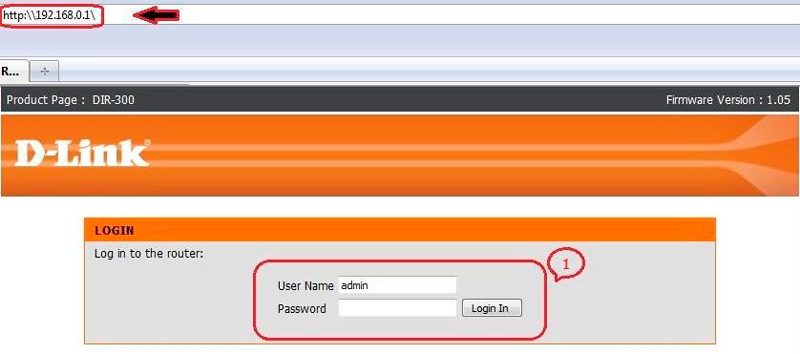
- El inicio de sesión y la contraseña estándar deben ser administradores y administradores;
- Para verificar la corrección de los datos, gire el cuerpo del enrutador y mire los datos en la etiqueta en la parte posterior del dispositivo;

- Si es más conveniente trabajar, cambie la interfaz estándar en ruso.
Si se trata de un enrutador usado comprado a otro usuario, se puede reemplazar un inicio de sesión y contraseña estándar. Por lo tanto, aquí la solución más fácil sería restablecer la configuración al estado de fábrica. Para hacer esto, simplemente sujete el botón de reinicio y manténgalo presionado durante 10 segundos.
Firmware
Dependiendo del firmware específico del enrutador D-Link Dir-300, su configuración puede diferir. En gran medida solo debido a la interfaz cambiada.
Ya no es relevante considerar el firmware B1-B3, ya que es francamente viejo, y es casi imposible cumplir con. Dicho firmware se ha actualizado durante mucho tiempo a versiones más relevantes.
Pero el firmware 1.3 y 1.4 todavía se encuentran. Se trata de ellos que a menudo hacen preguntas sobre cómo flashear adecuadamente su enrutador D-Link Dir-300 y actualizar la versión actual.
Aquí, comience desde la actualización del firmware de qué versión para Dir 300 se realiza. Considere 2 opciones comunes.
- Firmware 1.3. Aquí debe abrir una interfaz web para la configuración, primero especificando el inicio de sesión y la contraseña. Luego abra la pestaña "Configurar", luego la sección "Sistema" y aquí haga clic en el botón de actualización del software. Aquí debe hacer clic en la revisión y especificar la ruta al archivo con el firmware. Anteriormente, las actualizaciones en sí deben descargarse del sitio oficial, a saber, para el modelo del enrutador D-Link DIR-300.
- Firmware 1.4. Hay matices aquí. En esta versión, debe ir a la sección con configuraciones avanzadas y luego seleccionar la pestaña "Sistema". Habrá presente la imagen de la flecha al lado derecho, en el que debe hacer clic, y luego haga clic en la actualización. Además de acuerdo con el esquema estándar. A saber, haga clic en el punto de "revisión" e indique la ruta al archivo con firmware fresco. El procedimiento termina con el botón "Actualizar".
Luego comenzará el procedimiento de renovación y se instalará un firmware fresco en el enrutador.
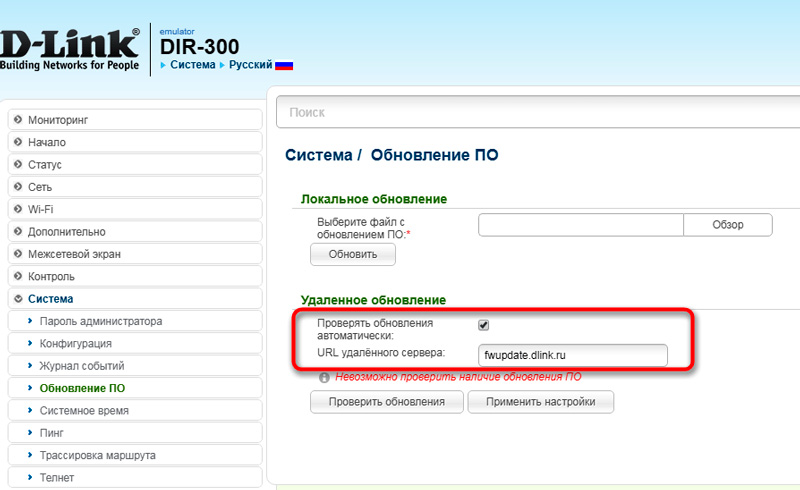
Las versiones reales del firmware pueden considerarse 2.5.11, 2.5.12 y 2.5.19. Se distinguen por una nueva interfaz web, pero la esencia se ha preservado de la misma manera.
Para simplificar su tarea de configuración, es mejor pre -superpeto del enrutador si funciona con el firmware anterior, y luego actuar de acuerdo con las instrucciones y realizar todas las configuraciones que necesita.
Si no actualiza su enrutador, su D-Link DIR-300 tendrá una serie de vulnerabilidades que no se eliminan en versiones antiguas. Además, la interfaz web está abiertamente desactualizada, por lo que no es muy conveniente trabajar con ella. Por lo tanto, es mejor reflexionar que dejar todo como es.
Configuración de conexión
Los problemas especiales con la configuración del enrutador D-Link DIR-300 no deben surgir para los usuarios. Aquí, mucho depende de qué tipo de conexión utiliza su proveedor de servicios.
Actualmente puede ser PPPOE o L2TP con una IP dinámica.
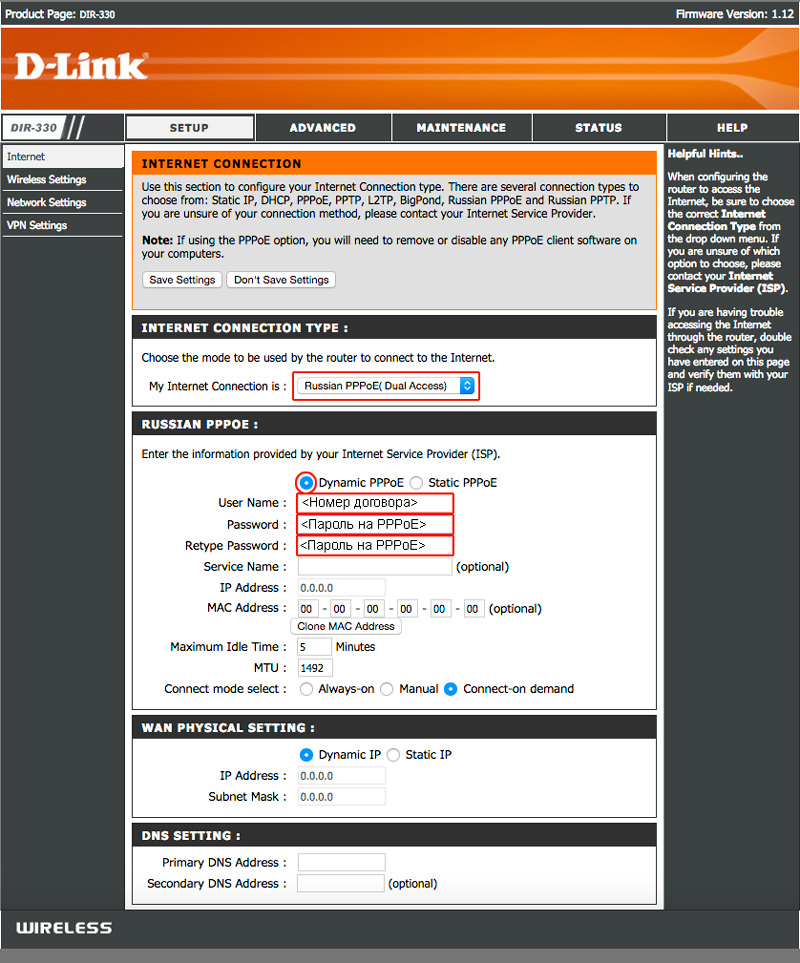
Para empezar, cómo configurar correctamente su enrutador D-Link Dir-300, si se supone que debe usar la conexión de tipo L2TP con una dirección IP dinámica.
Si la conexión a Internet está presente en la computadora, es decir, el cable del proveedor está conectado directamente a la PC, debe ser apagado y aún no lanzado. La conexión a Internet debe instalar el enrutador en sí, y la computadora en sí ya estará conectada a él.
Al comprar un enrutador usado, no será superfluo descargar para Dir 300 a configuraciones de fábrica. Como se mencionó anteriormente, esto se puede hacer manteniendo presionado el botón de reinicio. O a través de la interfaz web de configuración en la sección "Sistema".
Habiendo resuelto cómo restablecer la configuración y obtener los parámetros de fábrica en su enrutador Dir 300, puede comenzar la parte principal de la tarea.
Para conectar el tipo L2TP en un enrutador, donde se utiliza el firmware 2.5.11 y más, necesitas:
- Abra una interfaz web;
- Ir a la sección de red;
- Más a la categoría WAN;
- Si ya hay una conexión IP dinámica allí, debe eliminarse presionando el botón correspondiente;
- A continuación, agregue una nueva conexión;
- establecer los parámetros requeridos;
- En la sección con el tipo de conexión, seleccione la opción L2TP y la IP dinámica;
- En la categoría, la interfaz debe ser internet;
- El usuario establece el nombre a su discreción;
- Cuando se indica el "nombre de usuario", debe prescribir el nombre de usuario recibido del proveedor de servicios;
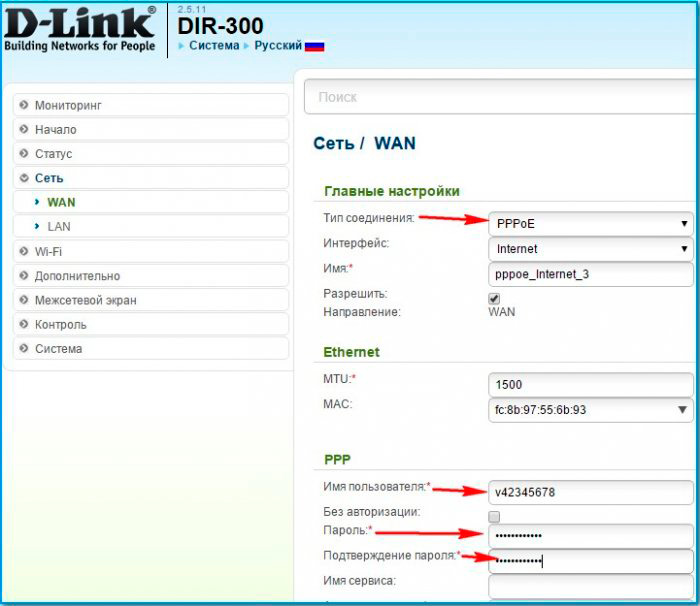
- En la sección con la contraseña y la confirmación de la contraseña, también debe haber un código del proveedor;
- La dirección de VPN se selecciona en función de qué empresa conecte Internet.
Los parámetros restantes permanecen sin cambios generalmente. Aunque algunos proveedores pueden hacer requisitos adicionales. Por lo tanto, es mejor hacer trampa con sus instrucciones y orientación para el usuario.
Когда изículo. Haga clic en el botón "Guardar", y todas las configuraciones nuevas entrarán en vigor.
Si todo se hizo correctamente, aparecerá una nueva conexión a Internet, y puede usarla no solo en la computadora, sino también en dispositivos móviles, solo conectándose al enrutador a través de Wi-Fi.
En cuanto a conectar el tipo de PPPOE, hay características aquí. Este tipo es utilizado por muchos proveedores.
Como en el caso anterior, cuando se usa este tipo de conexión, cuando el cable de Internet se insertó previamente directamente en la computadora, debe romper la conexión y pasarlo a través del enrutador.
En el caso del enrutador D-Link DIR-300, donde se utiliza uno de los nuevos firmware, es necesario:
- Vaya a la interfaz web;
- Abra la sección "Red" y luego elija la categoría "WAN";
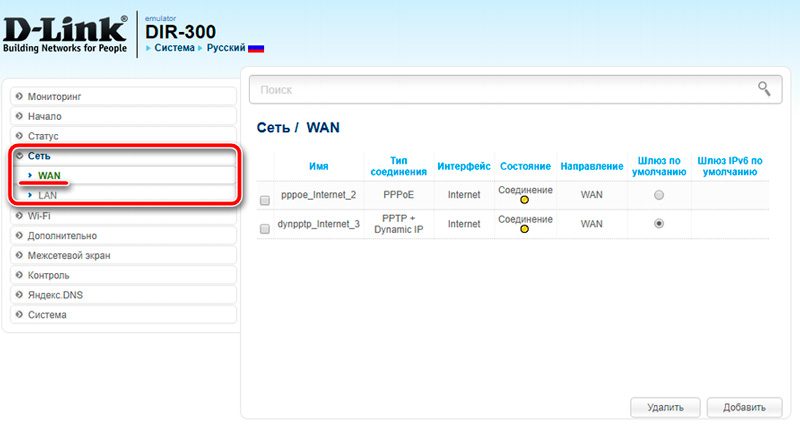
- Se elimina la conexión dinámica existente;
- Luego presione el botón "Agregar";
- En una línea con el tipo de conexión, seleccione "PPPOE";
- La interfaz es la misma, es decir, Internet;
- El nombre se establece a su discreción;
- Nombre de usuario y contraseña del proveedor.
Otros parámetros generalmente no tienen que cambiar. Guarde todos los cambios realizados y espere la creación de una nueva conexión.
Configuración de Wi-Fi
Todo, Internet a través del enrutador funciona y, por lo tanto, puedes comenzar a usarlo. Pero no te apresures. Además de la conexión en sí, también debe configurar su red inalámbrica, poner una contraseña confiable, etc.
Para configurar una conexión inalámbrica y organizar una completa acceso, y al mismo tiempo, el acceso seguro a Internet utilizando la tecnología Wi-Fi, deberá cambiar la configuración básica.
Para hacer esto, abra la interfaz web de su enrutador y vaya a la sección Wi-Fi. Es aquí donde la conexión Wi-Fi está configurada en el enrutador D-Link Dir-300. Aquí el usuario debe estar interesado en 2 secciones principales. Esta es una sección con configuración de seguridad, así como la configuración principal.
Ahora, a la pregunta de cómo cambiar la contraseña para que los vecinos sin escrúpulos no puedan colgar en el enrutador Dir-300, obtener acceso a Internet de forma gratuita y reducir la velocidad del trabajo.
Primero abra la configuración básica. Aquí puedes cambiar el nombre de tu Wi-Fi. Para hacer esto, reemplace el nombre estándar en la línea SSID. Además, se recomienda usar letras latinas. Al usar los nombres prescritos por Cyrillic, puede haber problemas con la conexión. Es posible que ni siquiera sea posible instalar una conexión con dicha red.
Luego ve a la configuración de seguridad. Aquí se recomienda seleccionar los siguientes parámetros:
- Frente a la línea en la autenticación de la red, elija solo WPA2-PSK como el estándar más seguro;
- En la línea de cifrado, debe encontrar una contraseña confiable que se utilizará al conectarse a Wi-Fi.
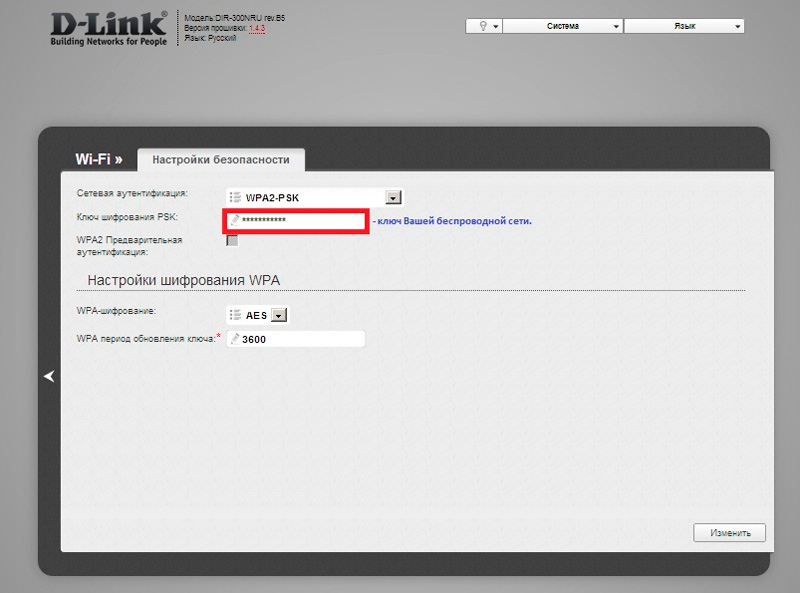
Como en el caso del nombre de la red inalámbrica, se recomienda usar números y latín para una contraseña de Wi-Fi, y no usar Cyrillic.
Aplicar todos los cambios y no olvide confirmar los cambios en la configuración. De lo contrario, todas las configuraciones se pueden dejar espontáneamente.
Ahora sabe cómo poner una contraseña, instalar una conexión, cambiar los parámetros de una red inalámbrica a través de un enrutador Dir 300 D-Link.
Sí, aún puedes ajustar algunos valores. Pero aquí es mejor aprovechar las recomendaciones de su proveedor de Internet, y tampoco olvide la importancia de usar firmware fresco.
Suscribir, hacer comentarios, hacer preguntas!
- « Una forma efectiva de aumentar la RAM en una computadora portátil y métodos alternativos
- La elección correcta de Power Bank para iPhone »

